Tạo một bảng biểu trong Word hay Excel là chuyện hết
sức đơn giản.
Nhưng để tạo và sử dụng bảng trong phần mềm thiết kế
đồ họa CorelDRAW
thì như thế nào.
Bạn sẽ khá vất vả và tốn nhiều thao tác cho việc
căn các văn bản
theo dòng cột, và khoảng cách đều nhau giữa các đối
tượng văn bản. Nhưng
nếu bạn đưa những văn bản ấy vào một bảng biểu thì
nó trở nên dễ dàng
hơn.
- Mở chương trình CorelDRAW X5 > chọn New blank
document từ cửa sổ Quick Start để tạo một tài liệu thiết kế mới > chọn Size
là A4 > OK. Nếu bạn đã tắt cửa sổ Quick start thì bạn cũng có thể tạo thiết
kế mới bằng cách nhấp chuột vào biểu tượng New (hoặc vào menu File > New
(Ctrl+N)).
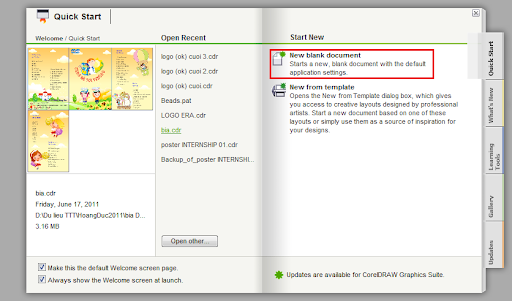
- Để tạo một bảng biểu, bạn chọn công cụ Table tool
> thiết lập các tùy chọn như số cột, số dòng, màu nền, màu viền,… > rồi
dùng chuột kéo vẽ ra một bảng biểu.
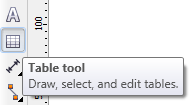
- Nếu như bạn sử dụng bảng biểu này để in các tấm thẻ
thì bạn cần phải
thiết lập lại kích thước bảng. Ví dụ mỗi ô là một thẻ với kích thước
80x50mm, bạn sẽ in được một bảng với 3 cột và 5
hàng. Lúc này, bảng của
bạn sẽ có kích thước 240x200cm. Bạn vào menu
Arranger > Transformations > Size (Alt+F10) > bỏ chọn (uncheck) mục
Proportional (tỷ lệ dài rộng) > nhập giá trị kích thước bảng vào mục H và V
rồi nhấn Apply để áp dụng thiết lập kích thước bảng.
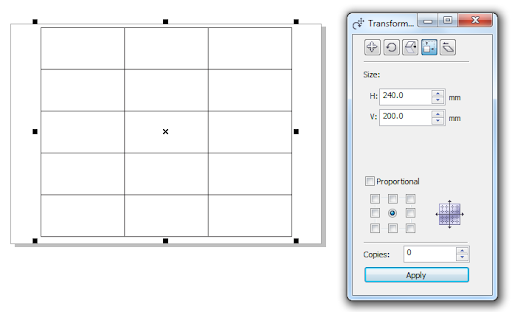
- Tiếp theo, chúng ta sẽ thiết lập định dạng cho văn
bản trong các ô. Để
áp dụng cho toàn bảng, bạn nhấn phím dài (để chọn
công cụ Pick Tool) > nhấp chuột vào bảng để chọn bảng:
+ Vào menu Text > Character Formating (Ctrl+T) để
định dạng nội dung văn bản như Font
chữ, kiểu đậm nghiêng, cỡ chữ, các kiểu gạch (gạch
chân, gạch giữa,…),
vị trí văn bản (chỉ số trên, chỉ số dưới),… căn văn
bản (trái, phải,
giữa, đều,…),…
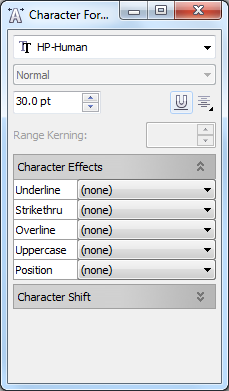
+ Vào menu Text > Paragraph Formatting để thiết lập
các định dạng cho đoạn văn như chế độ canh đoạn, khoảng cách, thục đầu dòng, lề
trái phải,…
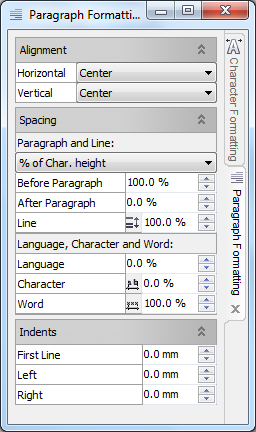
- Để nhập văn bản cho các ô, bạn chọn công cụ Text
tool (F8) >
nhấp chuột vào một ô và gõ nội dung mong muốn vào.
Trong lúc nhập liệu
bạn vẫn có thể định dạng văn bản bằng cách sử dụng
các tùy chọn từ
thanh Property bar.
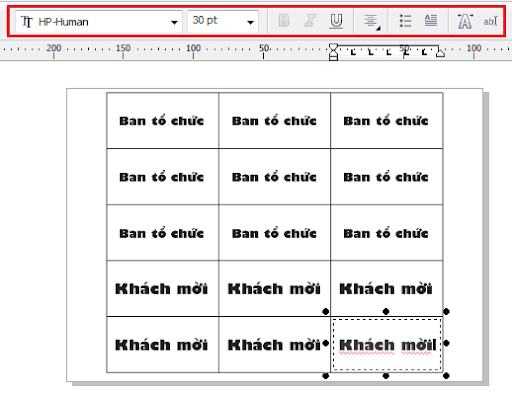
- Nếu như bạn muốn bỏ viền của bảng thì có thể làm
như sau: Sử dụng Pick Tool để chọn bảng biểu > chọn All trong mục Border và
chọn None trong mục Outline width.
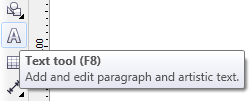
- Nếu như bạn muốn thay đổi định dạng một cột hoặc một
dòng, bạn có thể chọn cột (dòng) đó bằng cách chọn công cụ Table tool
> đặt chuột ở đầu cột (dòng) để xuất hiện mũi tên
đen đậm > nhấp chuột để chọn cột (dòng) và tiếp hành thay đổi định
dạng từ menu Text hoặc từ thanh Property bar.
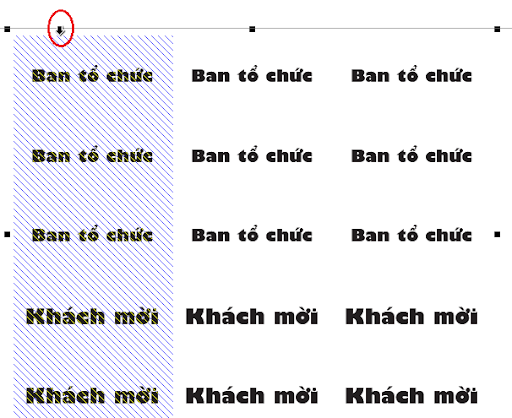
Với những kỹ thuật sử dụng bảng biểu trong bài viết trên,
hi vọng sẽ giúp cho
việc hoc corel draw của bạn trở
nên thuận tiện hơn.
Có thể bạn quan tâm:
Không có nhận xét nào:
Đăng nhận xét